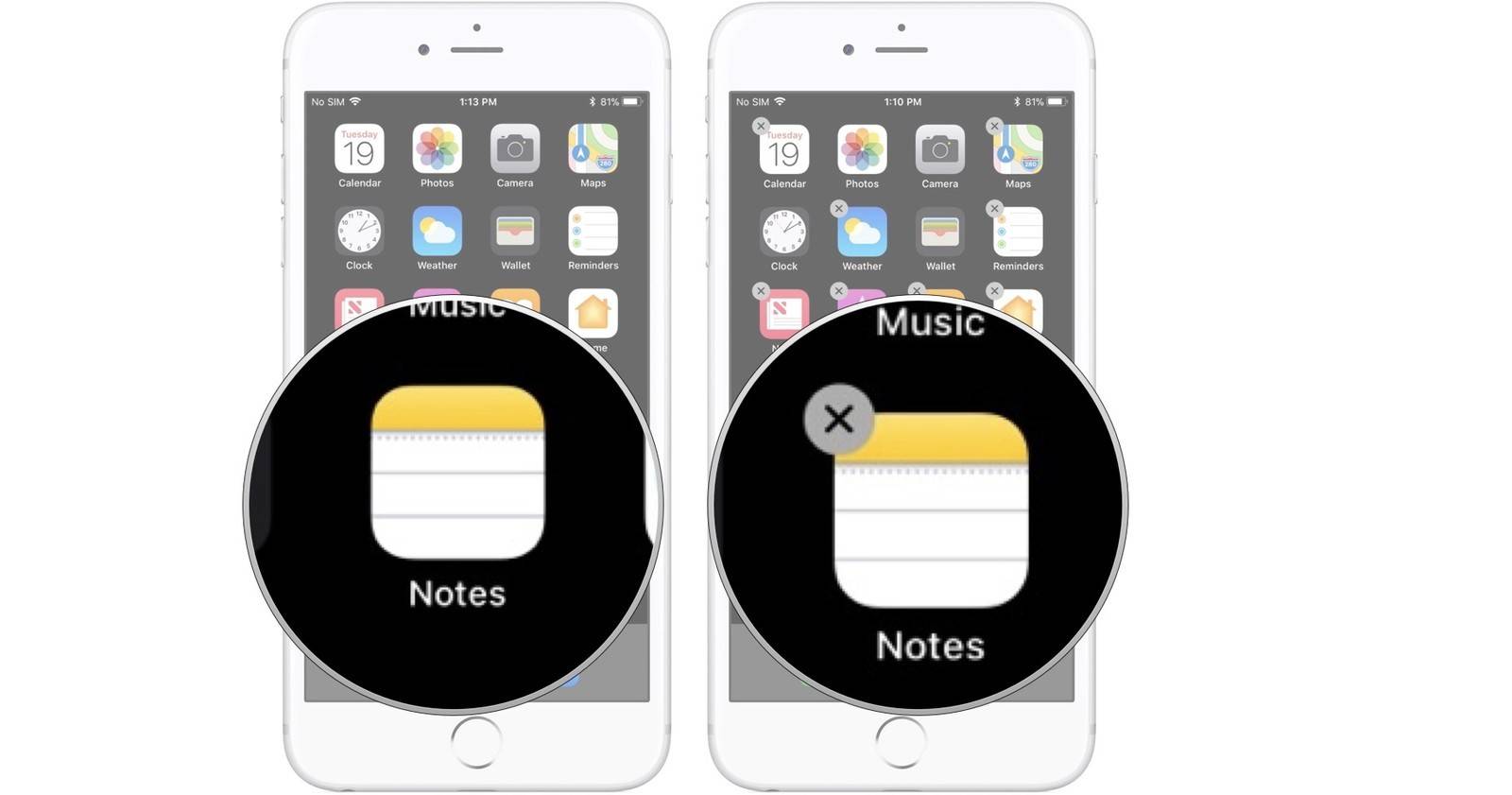روش حذف برنامه در آیفون و آیپد [2023]
![روش حذف برنامه در آیفون و آیپد [2023]](https://www.raveshtech.ir/wp-content/uploads/2019/05/delete-apps-on-iphone-780x470.webp)
اپل پس از iOS 12 و با انتشار iOS 13 ویژگی 3D Touch یا لمس سه بعدی را برداشت و به جای آن یک منوی دسترسی سریع را به Home screen همه دستگاههایی که دارای iOS 13 به بالا هستند افزوده است. از iOS 14 به بعد، روند پاک کردن برنامهها در iOS نیز کمی متفاوت شد. در این آموزش روش حذف برنامه در آیفون، حذف برنامه از هوم اسکرین آیفون ، حذف برنامه از لایبرری ایفون و همچنین از بخش Settings را به شما نشان خواهیم داد.
چگونه برنامه نصب شده در آیفون را حذف کنیم
عناوین نوشتار
برای انجام این کار می توانید گام های زیر را دنبال کنید:
- برنامه مورد نظر را تَپ کنید و آن را کمی نگه دارید.
- در منوی پدیدار شده ، دکمه Remove App را تَپ کنید.
- اکنون گزینه Delete App را انتخاب کنید.
- برا تائید نهایی و حذف کامل برنامه Remove from Home Screen را تَپ کنید.
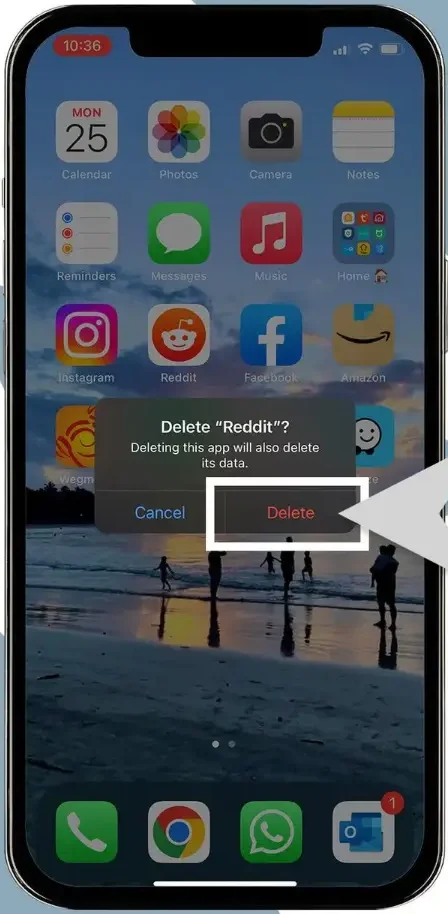
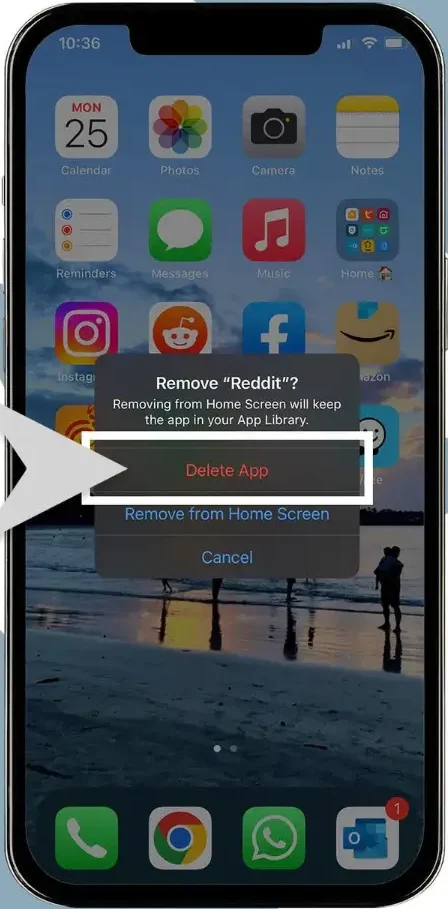
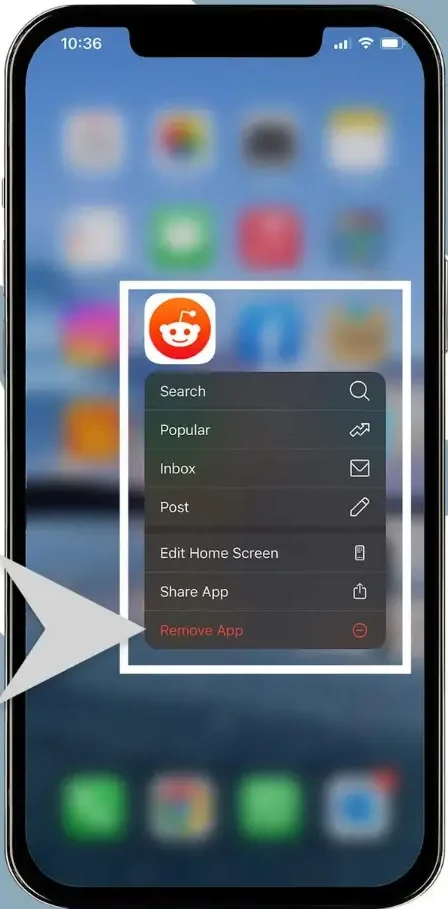
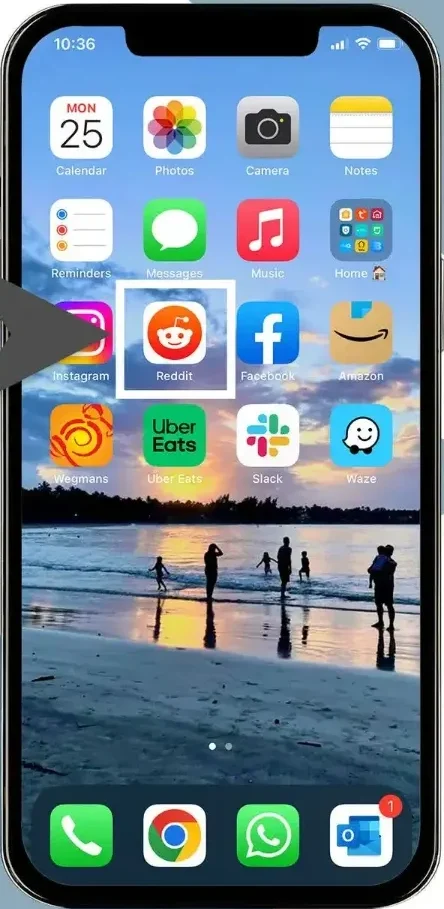
حذف اپلیکیشن در آیفون از بخش تنظیمات
اگر انجام روش های پیشین برای شما دشوار است، می توانید برای حذف برنامه یا اپلیکیشن مورد نظر خود از بخش Settings یا تنظیمات استفاده کنید.
- در آیفون یا آیپد خود به بخش Settings یا تنظیمات بروید.
- General را بتپید.
- [Device] Storage را تَپ کنید.
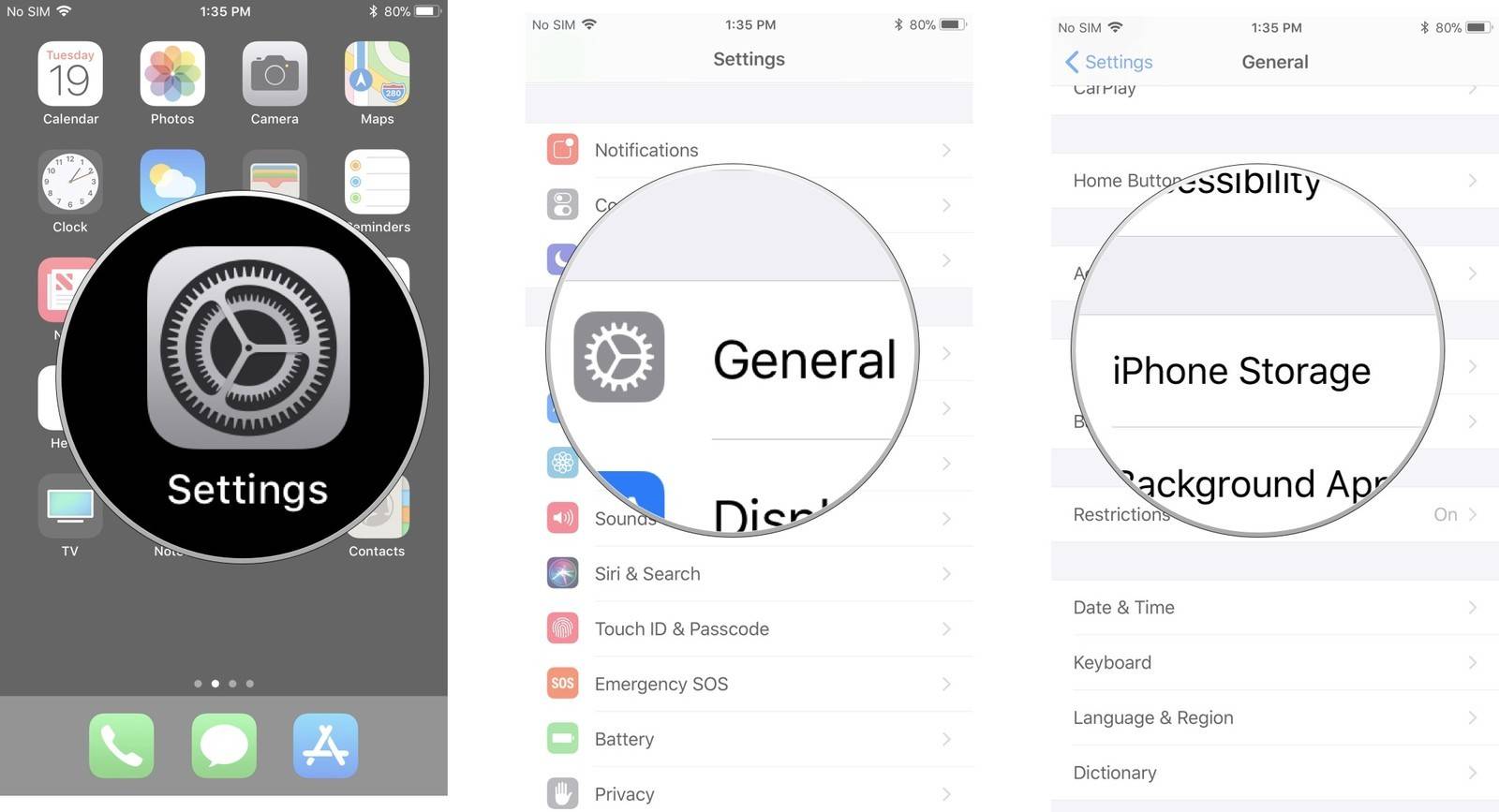
- اپ دلخواه خود را برای delete کردن برگزینید. سپس دکمه Delete App را بتپید.
- برای تائید فرایند حذف، دوباره Delete را بتپید.
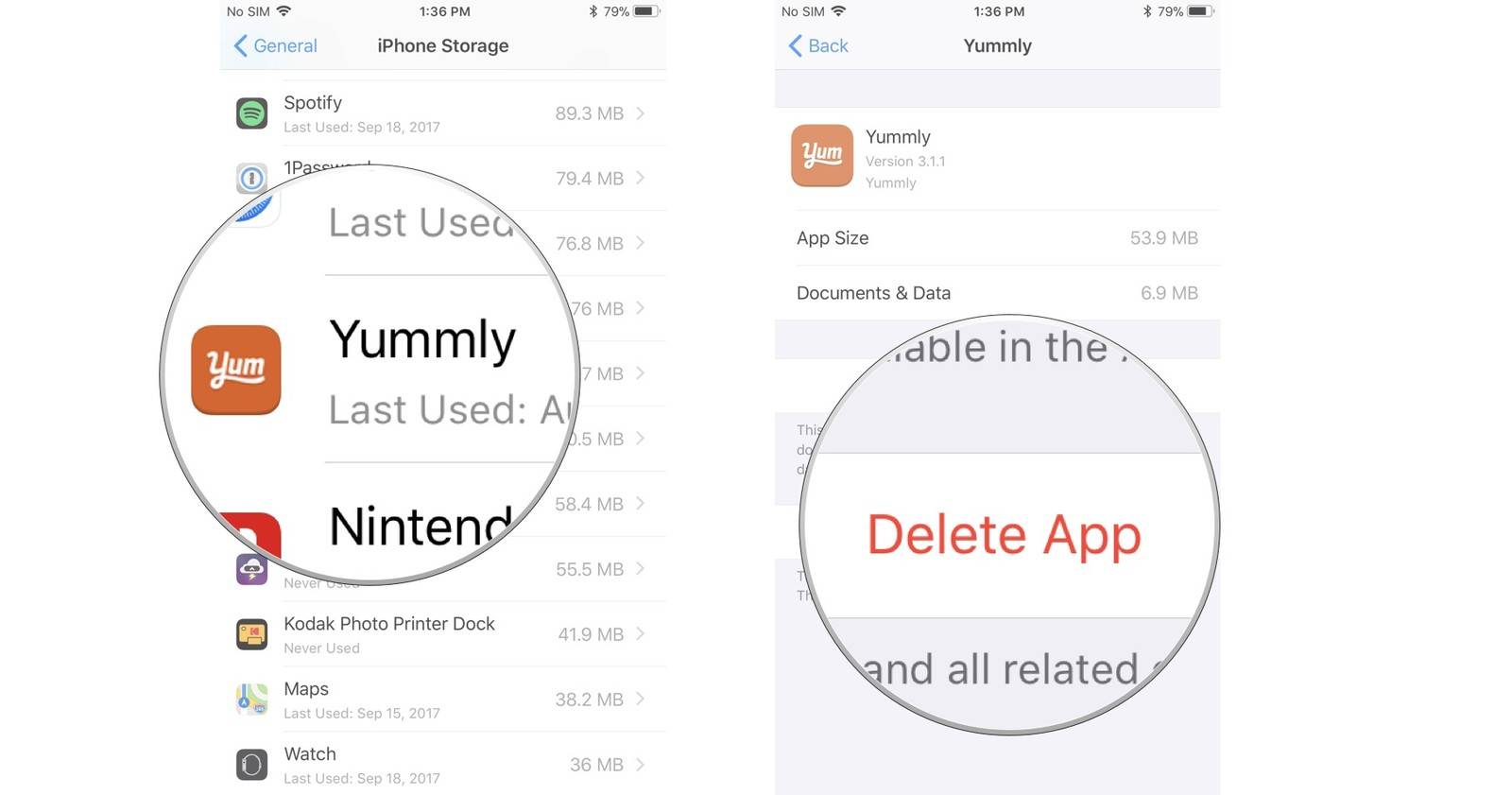
حذف برنامه از هوم اسکرین آیفون
کاربران گوشی ها و تبلت های اندروید سالهاست که می توانند برنامه ها را از صفحه اصلی دستگاه خود برداشته و یا پنهان نمایند. اکنون نیز کاربران آیفون که سیستم عامل iOS 14 یا ورژن هایی بالاتر را روی دستگاه خود ران دارند، می توانند برنامه ها را از Home Page یا صفحه اصلی آیفون خود برداشته و در App Library بگذارند. در این نوشتار به آموزش روش حذف برنامه از صفحه اصلی آیفون و همچنین چگونگی بازگرداندن برنامه حذف شده از هوم اسکرین آیفون میپردازیم.
اکنون که می توانید در بخش App Library به همه برنامه های گوشی خود دسترسی داشته باشید، این پرسش بی گمان برای شما نیز پیش خواهد آمد که چرا می باید برنامه های کم کاربر را در Home Screen گوشی خود داشته باشیم. برای خالی نمودن صفحه اصلی آیفون دو راه را پیش روی خود خواهید داشت، یکی اینکه برنامه های مشخصی را از Home screen گوشی خود بردارید تا تنها در بخش های Spotlight Search و App Library بدانها دسترسی داشته باشید و دیگر اینکه می توانید اقدام به حذف صفحات اضافی هوم اسکرین آیفون کنید.
برای برداشتن برنامه ها از صفحه اصلی آیفون خود می توانید آنها را بصورت جداگانه از صفحه اصلی برداشته و یا اینکه آنها را پنهان کنید.
- نخست برنامه ای را که می خواهید از برگه اصلی آیفون خود بردارید، تپیده و آن را نگه دارید. در منوی نمایان شده گزینه Remove App را انتخاب کنید.
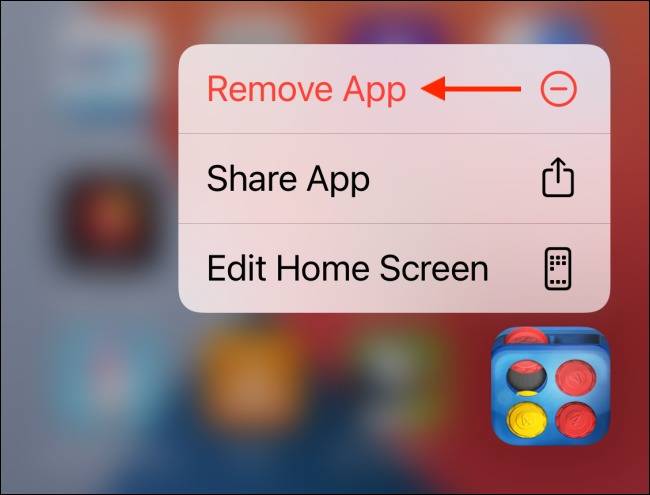
برداشتن برنامه های صفحه اصلی آیفون - در منوی دیلیت برنامه می توانید گزینه تازه ای با نام Remove From Home Screen ببینید. پس آن را انتخاب کنید.
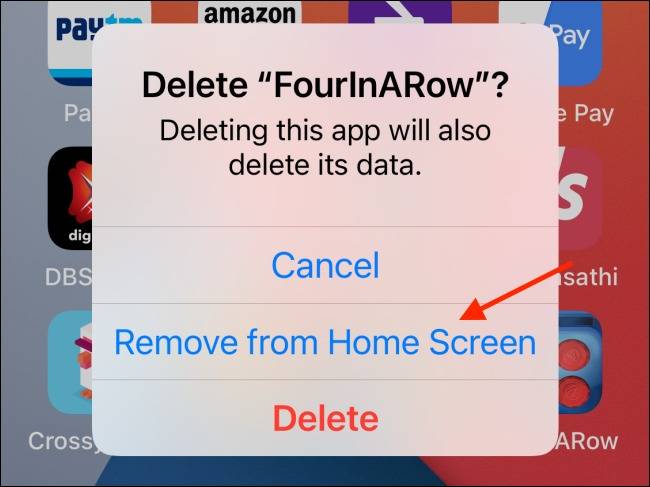
گزینه Remove From Home Screen آیفون - با این کار برنامه بصورت ناگهانی از Home Screen گوشی شما ناپدید می شود. برای دسترسی به آن می باید به بخش App Library بروید (به راست ترین برگه گوشی خود بروید) و یا اینکه آن را جستجو کنید.
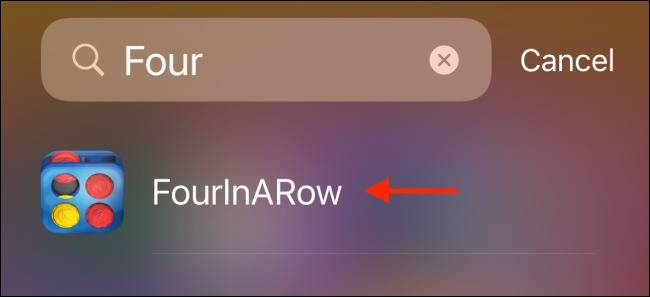
پنهان شدن برنامه از صفحه اصلی آیفون
چگونه برنامه حذف شده از هوم اسکرین را برگردانیم ایفون
App Library ورژنی از کشوی برنامه های اپل می باشد که در آخرین برگه صفحه اصلی در دسترس می باشد. شما می توانید همه برنامه های نصب شده را بصورت دسته بندی شده در آن پیدا کنید. کاربران همچنین می توانند لیستی از همه برنامه های خود را در فیلد Search نیز ببینند. برای بازگردانی برنامه حذف شده از هوم اسکرین گوشی آیفون میتوانید گامهای زیر را دنبال کنید:
- نخست باید به بخش Library آیفون خود بروید. برگه Library، آخرین برگه هوم اسکرین / مانِسپَر است. پس با چند بار چپ روب یا به چپ کشیدن نمایشگر، این بخش را پیدا کنید. برگه Library با شماری از برنامهها یا پوشه برنامهها پر شده است.
- اکنون برنامه موردنظر خود را برای بازگرداندن در این بخش پیدا کنید. در صورتی که برنامه به چشم نمیخورد، میتوانید آن را در نوار بالای برنامه، جستجو کنید.
- پس از پیدا کردن برنامه، آن را تَپ کنید و نگه دارید. در منوی نمایان شده، گزینه Add to Home Screen را برگزینید.
- در صورتی که برنامه چنین گزینهای نداشت، میتوانید آن را با تَپ کردن و کشیدن، به برگه home screen ببرید.
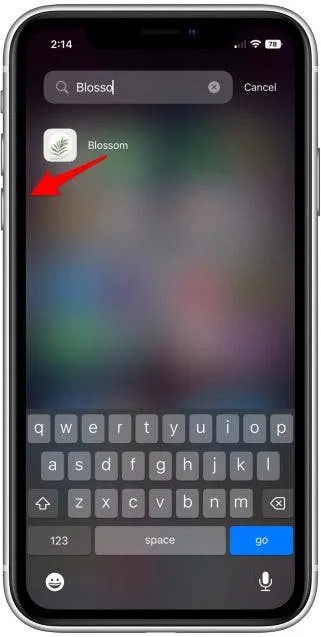 |
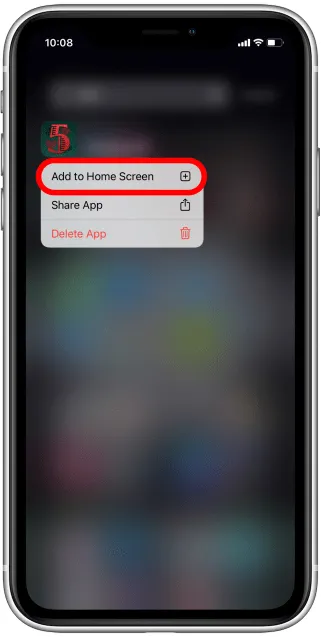 |
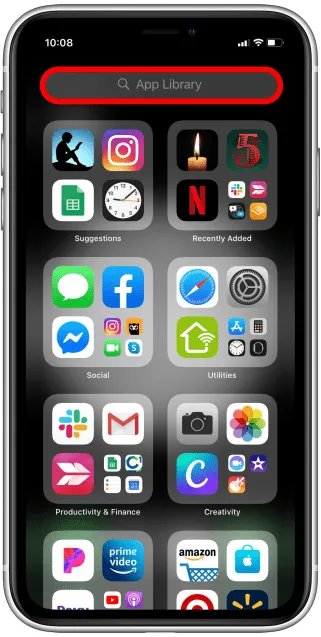 |
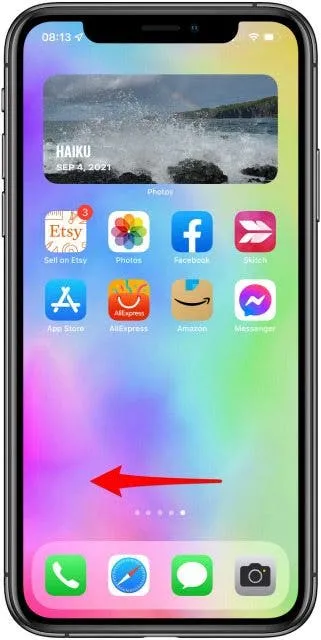 |
حذف برنامه از لایبرری ایفون
اگر برنامهای را که میخواهید در آیفون خود پاک کنید، در صفحه اصلی نمیبینید، میتوانید آن را از بخش Library بطور مستقیم حذف کنید. برای حذف برنامه از لایبررسی آیفون، گامهای زیر را دنبال کنید:
- برنامه لایبرری آیفون، اخرین برگه از هوم اسکرین آیفون است. پس برای دسترسی به آن چندبار صفحه اصلی آیفون خود را چپ روب کنید یا به چپ بکشید.
- پس از پیدا کردن برنامه، آن را تپ کنید و نگه دارید. سپس در منو یا نامگوی باز شده Delete App را تَپ کنید.
- برای تائید نهایی نیز دکمه Delete را بزنید.
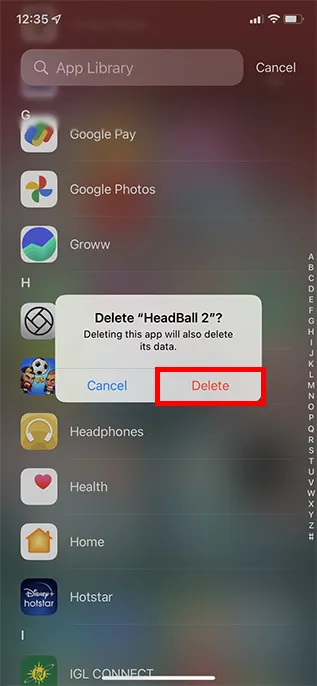 |
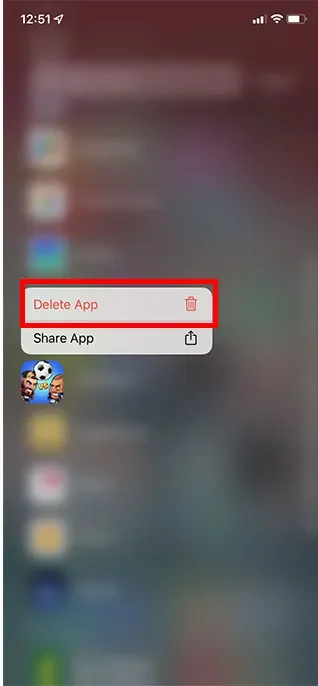 |
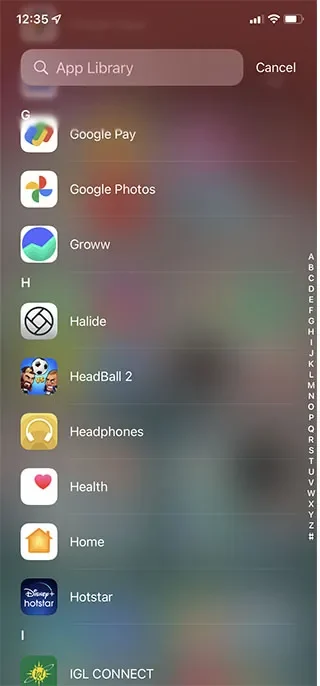 |
حذف برنامه از آیفون در iOS 13
برای انجام این کار می توانید گام های زیر را دنبال کنید:
- در آیفون یا آیپد خود، برنامه دلخواهی را که می خواهید پاک کنید، بلند، بفشارید.
- هنگامی که منوی زمینه نمایان شد، دکمه Rearrange Apps را بتپید.
- این کار شما را به حالت jiggle می برد، جایی که در آن دکمه های آشنا برای بستن برنامه را خواهید دید.
- سپس دکمه X را تپیده و پنجره تائید پاک کردن برنامه نمایان شود.
- اکنون دکمه قرمز delete را برا تائید پاک شدن برنامه بتپید.
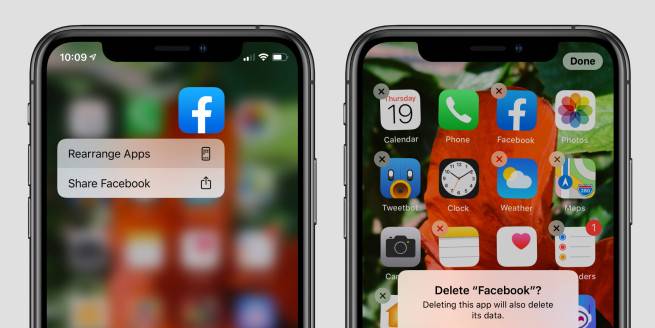
البته راه دومی نیز برای ورود به حالت ویرایش home screen وجود دارد. هنگامی که آیکون برنامه ای را بلند، می فشارید، انگشت خود را پایین نگه دارید. منوی زمینه نمایان می شود ولی آن را نادیده بگیرید. نگاه داشتن و فشار را برای 5 ثانیه ادامه دهید، این کار شما را یکراست به حالت jiggle برده و در آن دکمه های بستن را خواهید دید.
روش حذف برنامه در آیپد iOS 12 با لمس 3D
استفاده از لمس سه بعدی یا 3D Touch در دستگاه های iOS می تواند کارکردهای متفاوتی داشته باشد. برای نمونه می توانید از آن برای باز کردن پنجره Peek-n-Pop استفاده کنید و یا اینکه در iPad Pro، سینی اسناد یا document tray را ببینید. در این آموزش می خواهیم روش حذف برنامه در آیفون و آیپد را به شما نشان دهیم. شما می توانید برای این کار از lightly press یا فشار سبک، long press یا فشار بلند، , و یا hard press یا فشار سخت استفاده کنید.
اپل امکان دیدن واپسین اسناد را روی برخی از برنامه ها داد، این کار چیزی همانند triggering widgets، در گوشی هایی می باشد که از 3D Touch پشتیبانی می کنند. برای همین شما می توانید تنها با فشار دادن و نگه داشتن برنامه ای برای یک ثانیه، ابزارک یا widget آن را باز کنید.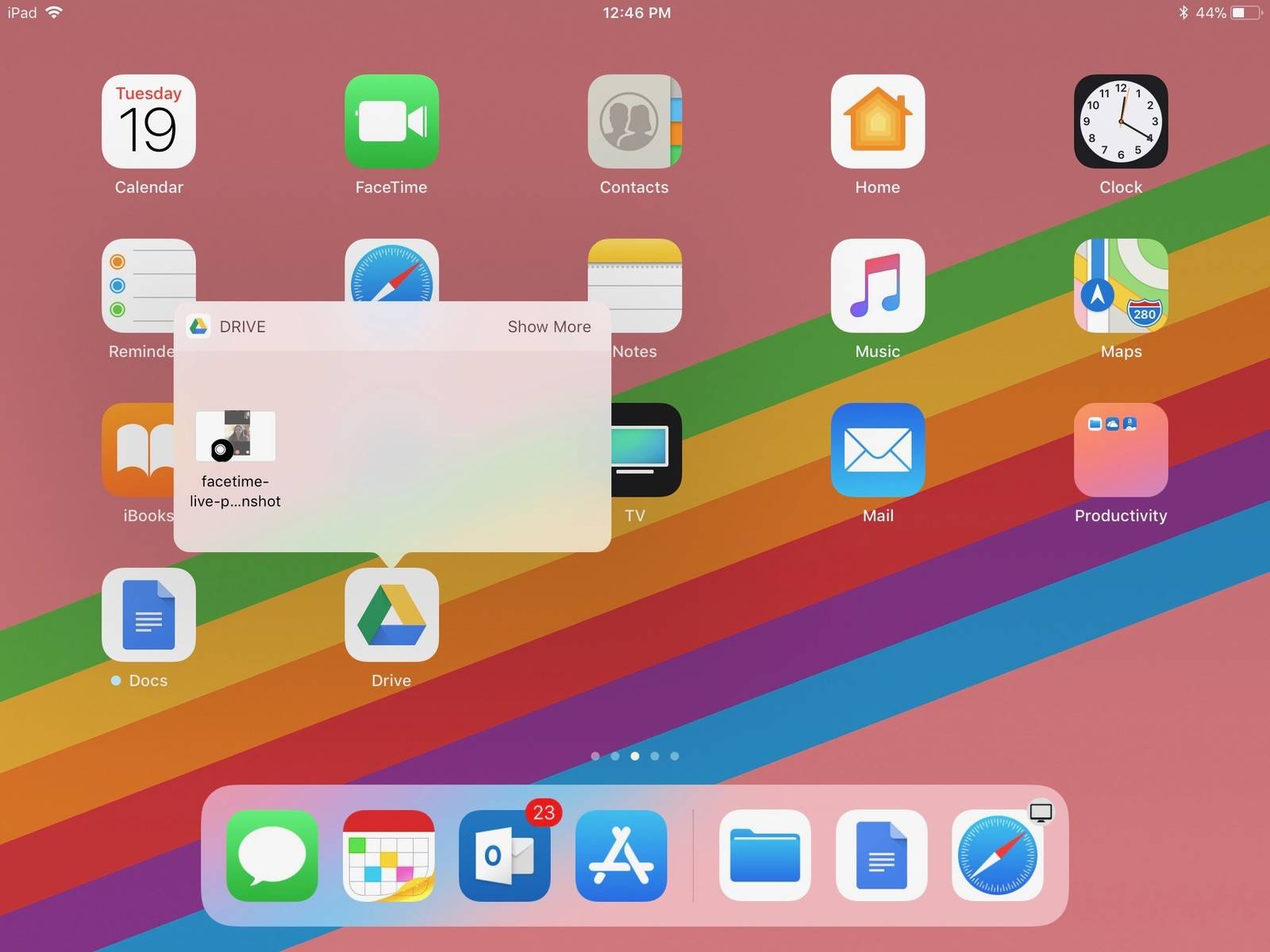
فشار دادن و نگه داشتن آیکون برنامه ای برای یک ثانیه، به شما این امکان را می دهد تا آیکون برنامه را در مان اِسپَر (Home Screen – صفحه اصلی) دستگاه خود حرکت دهید، بدون اینکه آن را پاک و حذف کنید. بی گمان این خبر برای کاربرانی که می خواسته اند آیکون برنامه را حرکت دهند اما بصورت اتفاقی برنامه را پاک کرده اند، خشنود کننده می باشد. برای استفاده از عملگر delete، می توانید آن را برای 2 ثانیه نگه دارید با این کار برنامه مورد نظر شما پس از 1 ثانیه شناور شده و پس از 2 ثانیه حذف می گردد.
روش حذف برنامه با 3D Touch یا لمس سه بعدی در آیفون iOS 12
در آیفون هایی که از 3D Touch یا لمس سه بعدی پشتیبانی می کنند، حذف برنامه ها، همیشه یک دردسر بوده. چرا که بجای حذف برنامه، ممکن است پنجره peek-and-pop widgets را باز کنند. برای حذف برنامه در این گوشی ها، استفاده از lightly press یا فشار سبک را پیشنها می کنید. چگونه؟